Du möchtest in Deinen E-Mails für den privaten oder geschäftlichen Gebrauch eine E-Mail-Signatur erstellen? Hiermit gibst Du Deinen Lesern und Empfängern hilfreiche Kontaktinformationen mit auf den Weg!
In diesem Beitrag erfährst Du alles Wichtige über E-Mail-Signaturen. Zusätzlich zeigen wir Dir einige Tipps und Tricks, mit denen Du hochwertige und moderne Signaturen erstellst, bei denen es an nichts fehlt. Gleichzeitig gehen wir auf wichtige rechtliche Rahmenpunkte ein, die Du als Gewerbebetreibender beachten musst.
Wofür braucht man eine E-Mail-Signatur?
Sicherlich ist sie Dir schon mehrere Male über den Weg gelaufen: Die E-Mail-Signatur. Sie befindet sich direkt am Ende einer E-Mail und wertet sie richtig gestaltet optisch auf. Zusätzlich sind hier all Deine Kontaktinformationen enthalten, die Du privat oder gewerblich weitergeben möchtest.
Richtig angewendet und professionell gestaltet, ist eine E-Mail-Signatur mehr als einfach nur eine Darstellung Deiner Kontaktinformationen. Sie ist zusätzlich als eine Art Marketingbestandteil anzusehen, sorgt für einen professionellen Auftritt und schafft somit einen Mehrwert.
Im Folgenden sind entscheidende Vorteile einer E-Mail-Signatur aufgeführt:
- Stärkung Deiner Marke: Jedes Unternehmen lebt von seiner Marke. In der Signatur kannst Du sie zusätzlich stärken, sodass sie in Erinnerung bleibt. Wer sind wir uns was tun wir? Füge Dein Logo zusätzlich mit Deinen Unternehmensinformationen in die E-Mail-Signatur ein und Du übermittelst derartige Information spielend einfach.
- Persönliche Marke: Was mit einem Unternehmen funktioniert, läuft auch privat hervorragend. Anstatt eines Logos kannst Du auch ein Bild/Selfie von Dir einfügen. Somit stellst Du eine persönliche Verbindung zu Deinem Leser her und sorgst für mehr Trust. Ideal, wenn Du beispielsweise in regelmäßigen Abständen einen Newsletter versendest und mehr Vertrauen erwecken möchtest.
- Einfache Kontaktinformationen: Neben der Stärkung Deiner Marke oder Persönlichkeit ist natürlich auch die einfache Bereitstellung Deiner Kontaktinformationen ein entscheidender Vorteil. Somit müssen Deine Kontakte nicht extra in Branchenverzeichnissen und Suchmaschinen nach Dir suchen.
Was muss in einer E-Mail-Signatur enthalten sein?
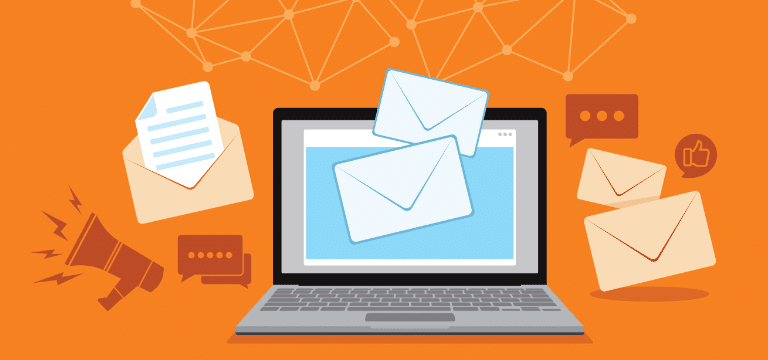
Achte bei der Erstellung Deiner E-Mail-Signatur darauf, dass sie alle wichtigen Kontaktinformationen enthält. Zusätzlich solltest Du sie nicht zu sehr überladen – weniger ist mehr! Bindest Du jetzt noch ein Markenlogo oder ein persönliches Bild ein, ist Deine Signatur perfekt!
Im Folgenden erfährst Du, welche Pflichtangaben bei geschäftlichen Signaturen gelten und was in eine private E-Mail-Signatur gehört:
Pflichtangaben geschäftlicher E-Mail-Signaturen
Versendest Du geschäftliche E-Mails, gelten diese seit dem 1. Januar 2007 als elektronische Geschäftsbriefe. Versendest Du nun im Namen Deines eingetragenen Unternehmens geschäftliche Mails, müssen in einer E-Mail-Signatur bestimmte Pflichtangaben aufgeführt sein.
Dazu gehören:
- Name Deiner Firma inkl. der Rechtsform (gemäß Handelsregister)
- Vollständige, ladungsfähige Anschrift Deiner Firma
- Das Registergericht inkl. der Registriernummer im Handelsregister
- Zudem muss der Name/die Namen aller Geschäftsführer genannt werden. Bei Vorstandsmitgliedern und Aufsichtsratsvorsitzenden sind auch deren Namen zu nennen.
Weitere optionale Inhalte (keine Pflicht!), die Du mit einbinden kannst:
- Hat Dein Unternehmen einen Slogan? Auch ihn kannst Du mit einbinden, um einen Wiedererkennungswert zu schaffen.
- Zusätzlich könntest Du auf großartige Angebote und Werbeaktionen hinweisen. Doch übertreibe es nicht und trage hier nur dezent auf. Eine E-Mail-Signatur ist keine Werbefläche.
- Halte Deine Kunden/Geschäftskollegen über Aktuelles auf dem Laufenden. Habt Ihr irgendwann Betriebsferien? Ist ein Mitarbeiter von dann bis dann im Urlaub?
Angaben für private Signaturen
Auch wenn sie nicht verpflichtend ist, kannst Du in privaten Nachrichten E-Mail-Signaturen einbinden. Hier fügst Du beispielsweise einige Zusatzinformationen aus der digitalen Welt hinzu.
Folgende Informationen könnten enthalten sein:
- Vor- und Nachname
- Vollständige Adresse
- Festnetz- und Mobilfunknummer
- E-Mail-Adresse
- Hast Du eine Website? Binde die Adresse ein!
- Zusätzlich kannst Du auf Deine Profile in den sozialen Netzwerken (Facebook, Twitter und Co.) hinweisen
Tipp: Hast Du irgendein Lebensmotto oder einen coolen Spruch auf Lager? Auch ihn kannst Du bei einer privaten E-Mail-Signatur einbinden, um sie aufzuwerten.
Zusätzliche mögliche Gestaltungselemente
Wie bereits erwähnt, kannst Du neben den Kontaktinformationen auch noch grafische Elemente in Deine E-Mail-Signatur einbinden.
Dazu gehören beispielsweise:
- Firmenlogos
- Markenlogos
- Privates Foto des Absenders
Tipp: Achte bei der Verwendung von Grafiken darauf, dass sie nicht zu groß ausfallen und nur wenig Speicherplatz einnehmen. Des Weiteren ist es sinnvoll, die fertige Signatur auf Desktop-PCs und mobilen Endgeräten (Smartphones und Tablets) zu überprüfen. Nur so ist sichergestellt, dass es zu keinen Darstellungsproblemen kommt.
Welche Bedeutung haben Abkürzungen in E-Mail-Signaturen?
Abkürzungen kommen vor allem in geschäftlichen E-Mail-Signaturen zum Einsatz. Im Folgenden sind wichtige und bekannte Abkürzungen aufgeführt und näher erklärt:
- i. A.: Bedeutet „im Auftrag“ – Achtung: Nicht zu verwechseln mit „i. a.“, was „im Allgemeinen“ bedeutet.
- i. V.: Bedeutet „in Vollmacht“
- ppa.: Bedeutet „per procura autoriate“. Hiermit wurde eine Prokura (handelsrechtliche Vollmacht) erteilt.
Wichtig: Die oben erwähnten Abkürzungen i. V. und ppa. haben in E-Mails eine rechtliche Gültigkeit. In beiden Fällen liegt eine rechtlich bindende Wirkung vor, da dem Absender eine Vollmacht erteilt wurde.
Was sollte nicht in E-Mail-Signaturen enthalten sein?
Neben wichtigen Informationen und Daten, die in einer guten E-Mail-Signatur nicht fehlen dürfen, gibt es auch welche, auf die zu verzichten solltest.
Im Folgenden findest Du hilfreiche Don’ts für E-Mail-Signaturen:
- Kopiere niemals eine fertige Signatur aus einer anderen E-Mail. Erstelle von Grund auf Deine eigene neue Variante, um eine einzigartige Signatur zu schaffen.
- Verzichte auf Häkchen, Nummerierungen und Aufzählungspunkte aus Textbearbeitungsprogrammen. Sie könnten in einer Signatur falsch dargestellt werden.
- Binde keine GIF-Dateien ein. Einige E-Mail-Programme können diesen Dateitypen nicht erkennen oder stufen ihn sogar als gefährlich ein.
- Erstelle eine E-Mail-Signatur nie als reines Bild (z.B. als .png), sondern nur mit echtem Text. Andernfalls könnte die Formatierung darunter leiden.
- Füge als Anhang keine vCard hinzu. Spamfilter könnten sie erkennen und Deine E-Mails als kritisch betrachten/filtern.
- Bindest Du Bilder wie Firmen- oder Markenlogos ein, skaliere sie bitte vorher nicht. Passe die Größe vielmehr vorher an, sodass das Bild ideal zur Signatur passt. Andernfalls läufst Du Gefahr, dass das Bild überdimensional dargestellt wird.
Wie erstellt man eine E-Mail-Signatur in Outlook?
Verwendest Du das E-Mailprogramm Outlook von Microsoft, ist hierin ein eigener Signatur-Editor enthalten. Mit ihm kannst Du neue Signaturen erstellen, bearbeiten und für Deine E-Mail-Konten definieren. Bilder, Logos und verschiedene Schriftarten sind ebenfalls möglich. Selbst eigenhändige digitale Unterschriften können eingebunden werden.
Im Folgenden erfährst Du Schritt für Schritt, wie Du in Outlook eine neue Signatur erstellst (Version in Microsoft 365):
- Öffne Outlook und klicke auf „Neue E-Mail“, um eine neue Nachricht zu verfassen.
- Im neuen Fenster wählst Du jetzt die Optionen „Signatur“ und danach „Signaturen…“ aus.
- Ein neues Fenster für Signaturen und Briefpapier öffnet sich, in dem Du jetzt auf den Button „Neu“ klickst. Danach gibst Du den Namen der Signatur ein und bestätigst mit „OK“.
- Jetzt geht es mit dem unteren Editor im Bereich „Signatur bearbeiten“ weiter. Hier kannst Du Deinen Text eingeben und die E-Mail-Signatur auf diesem Wege individuell gestalten. Dafür stehen Dir zahlreiche Optionen und Formatierungen zur Verfügung.
- Bist Du mit allen Anpassungen fertig, klickst Du ganz unten auf „OK“.
Jetzt stellen wir die Signatur nur noch für Dein E-Mail-Konto ein, damit sie zukünftig aktiv ist:
- Wir bleiben im Bearbeitungs-Editor „Signaturen und Briefpapier“. Hier wählst Du rechts im Bereich „Signatur auswählen“ über das Dropdown-Menü das E-Mail-Konto aus, für das die gerade angelegte Signatur gelten soll.
- Bei den darunterliegenden Optionen „Neue Nachrichten“ und „Antworten/Weiterleitungen“ klickst Du ebenfalls jeweils auf ein Dropdown-Menü und wählst die gerade erstellte Signatur aus.
- Mit einem Klick auf „OK“ übernimmst Du die Änderungen.
Jetzt kannst Du einen Test machen und Dir selbst eine Mail schicken. Ggf. nimmst Du im Anschluss Korrekturen und Optimierungen vor.
Wie erstellt man eine E-Mail-Signatur in Thunderbird?
Du nutzt den E-Mail-Client Thunderbird? Auch hierin ist ein Signatur-Editor enthalten, mit dem Du Signaturen erstellst und bearbeitest. Je nach Bedarf kannst Du E-Mail-Signaturen als reinen Text oder HTML-Variante einfügen/anlegen/bearbeiten.
Los geht es!
- Öffne Thunderbird und klicke in der oberen Menüleiste auf „Extras“ und danach „Kontoeinstellungen“.
- Im neuen Fenster wählst Du jetzt im linken Bereich das gewünschte E-Mail-Konto aus, für das Du eine Signatur erstellen möchtest.
- Im Editor beginnst Du nun damit, Deine Signatur zu erstellen. Der einzige Haken an der Sache ist, dass Du keinerlei direkte Formatierungen (Schriftgröße, Schriftart, etc.) vornehmen kannst. Möchtest Du derartige Formatierungen vornehmen, musst Du in diesem Falle also mit HTML arbeiten.
- Nachdem Du alle Anpassungen vorgenommen hast, speicherst Du die Signatur mit einem Klick auf „OK“ ab.
Wie fügt man in Thunderbird ein Logo in die E-Mail-Signatur ein?
Möchtest Du ein Logo Deines Unternehmens oder Deiner Marke einfügen? Auch das kannst Du in Thunderbird erledigen. Allerdings geschieht das nicht direkt im Editor.
Die folgende Anleitung zeigt Dir, wie es funktioniert:
- Zunächst öffnen wir den Nachrichteneditor, um eine neue Signaturdatei anzulegen. Dazu klicken wir in Thunderbird auf „Datei“ und danach auf „Neu“ und „Nachricht“.
- Im neuen Fenster sollte auch die HTML-Werkzeugleiste angezeigt sein. Falls nicht, aktivierst Du Sie mit einem Klick auf „Ansicht“ und „Formatierungsleiste“.
- Jetzt kannst Du in dem Nachrichteneditor Deine E-Mail-Signatur ganz normal erstellen. Dabei stehen Du auch sämtliche Formatierungen wie Schriftart, Größe und Farbe zur Verfügung.
- Jetzt möchten wir zusätzlich ein Logo einbinden. Dazu klicken wir auf die Option „Einfügen“ und danach auf „Grafik“. Im neuen Fenster wählst Du die Quelle zur Datei aus. Zusätzlich kannst Du diverse Einstellungen wie Auflösung, URL-Verknüpfung, Alt-Text und Co. vornehmen.
- Ist auch das erledigt, speichern wir die Signaturdatei ab. Dazu klicken wir hintereinander auf „Datei“, „Speichern als“ und „Datei“. Als Dateityp muss unbedingt „HTML-Dateien“ ausgewählt sein. Zu guter Letzt wird die Datei abgespeichert.
- Jetzt klickst Du noch auf die Optionen „Extras“ und „Kontoeinstellungen“. Unter der Option „Stattdessen eine Datei als Signatur anhängen“ wählst Du nun die gerade erstellte und gespeicherte E-Mail-Signatur aus und speicherst die Änderungen ab.
Tipp: Mache auch hier einen Test, ob alle Änderungen und Formatierungen ordnungsgemäß funktionieren.
Wie erstellt man in Apple Mail eine E-Mail-Signatur?
Du bist Nutzer von Apple Mail und möchtest hierüber eine schöne E-Mail-Signatur erstellen? Auch das ist in nur wenigen Schritten schnell und einfach erledigt.
- Öffne Apple Mail und klicke auf die Optionen „Mail“, „Einstellungen“ und danach „Signaturen wählen“.
- Im linken Bereich wählst Du jetzt die gewünschte E-Mail-Adresse aus, für die Du eine Signatur erstellen möchtest.
- In der mittleren Spalte klickst Du jetzt auf das Plus-Symbol (Hinzufügen), um eine neue Signatur zu erstellen.
- Anschließend vergibst Du einen neuen Namen für die Signatur und kannst mit der Gestaltung beginnen.
- Möchtest Du zusätzlich zum Text auch weitere Veränderungen am Layout vornehmen? Auch das erledigst Du einfach, indem Du die Punkte „Format“ und „Bearbeiten“ auswählst.
- Des Weiteren hast Du die Möglichkeit, Logos und Grafiken mit einzubinden. Das erledigst Du einfach per Drag & Drop (einfach die Grafik in die E-Mail ziehen).
Wo findet man Vorlagen und Generatoren für E-Mail-Signaturen?
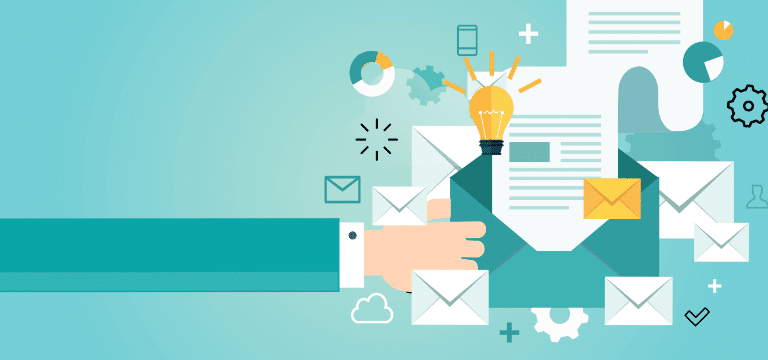
Mit Vorlagen und E-Mail-Signatur-Generatoren erstellst Du mit nur wenigen Klicks professionelle und optisch ansprechende Elemente. Sie sind für alle Mail-Clients wie Gmail, Outlook, Thunderbird und Co. geeignet. Hier hast Du zahlreiche Gestaltungsmöglichkeiten und kannst Deiner kreativen Ader freien Lauf lassen.
Im Folgenden stellen wir Dir einige gute Vorlagen-Tools und Generatoren vor:
Mail-Signatures.com
Hiermit erstellst Du schöne E-Mail-Signaturen für den sowohl privaten als auch geschäftlichen Bereich. Mail-Signatures.com ist kostenlos und bietet zahlreiche Gestaltungsmöglichkeiten. Die Bedienung ist selbst für Laien einfach verständlich.
Designhill
Das Tool Designhill ist sehr bekannt und findet auch bei großen Unternehmen und Labels Verwendung. Um mit dem geschätzten Dienst E-Mail-Signaturen zu erstellen, musst Du lediglich Deine Informationen und Unternehmensdetails angeben. Anschließend kannst Du Dich für bestimmte Stile, Social-Media-Links und sogar CTAs (Call-To-Actions) entscheiden.
Mit einem Klick auf „Signatur erstellen“ geht es auch schon los und der Generator erstellt Dir sofort Deine Signatur.
Newoldstamp
Dir reichen die normalen Funktionen anderer E-Mail-Signatur-Generatoren nicht aus und Du möchtest mehr herausholen? Dann könnte Newoldstamp das richtige für Dich sein. Hiermit setzt Du nicht nur Links zu sozialen Netzwerken. Zusätzlich hast Du die Möglichkeit Apps, Werbebanner und Handlungsaufforderungen einzubinden.
Signature Maker
Bei dem kleinen, aber feinen Tool Signature Maker ist der Name Programm! Gib in den benutzerdefinierten Feldern sämtliche auf Dich zutreffende Informationen ein. Das Praktische: Rechts neben dem Editor erhältst Du eine kleine Vorschau, in der Deine zukünftige E-Mail-Signatur zu sehen ist.
Gefallen Dir alle Angaben und Anpassungen, speicherst Du das Design ab und bindest es in einem Mail-Client ein.
Tipp: E-Mail-Signatur Generator-Tool für Agenturen und Designer: signatur.email
Arbeitest Du in einer Agentur im Team oder bist Designer? Dann dürfte signatur.email interessant sein. Hiermit bist Du flexibel unterwegs und erstellst in nur wenigen Schritten benutzerdefinierte E-Mail-Signaturen. Dabei steht Dir eine große Auswahl an Vorlagen, Farben, Schriftarten und vielem mehr zur Auswahl.
Entscheidest Du Dich für den kostenpflichtigen Plan, kannst Du fertig entwickelte Signaturen an Deine Mitarbeiter oder Kunden und deren Mitarbeiter per Link senden. Sie klicken den Link an, erhalten eine kurze Einweisung und binden ihre eigene bereits fertige Signatur in Ihrem Mailprogramm ein. Einfacher geht es nicht.

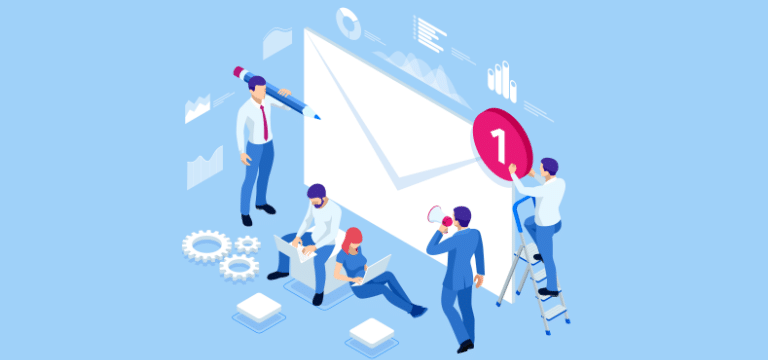

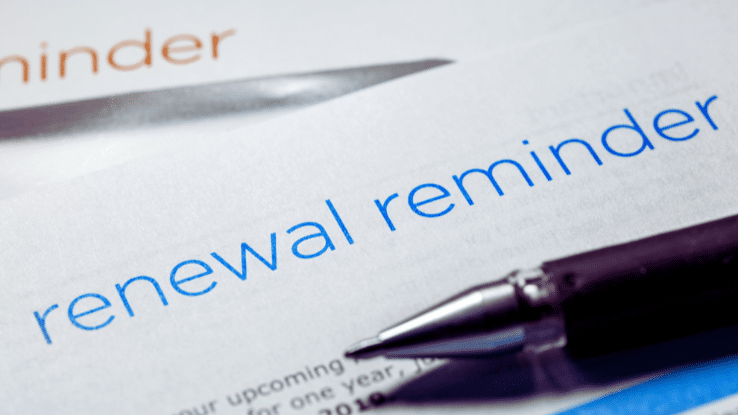


Schreibe einen Kommentar